Sommige FPS-gamers hebben onlangs geklaagd over een nieuwe bug in Valorant. Deze getroffen gebruikers hebben gemerkt dat wanneer ze Valorant proberen te spelen, Windows crasht in een Blue Screen of Death-probleem met de foutcode "Vgk.sys“. Maak je geen zorgen, dit is geen virus/PUP. Dit is een onderdeel van het Vanguard AntiCheat-systeem van Riot, dat bij het spel wordt geleverd. Dit is een eenvoudig geval van het ontbreken van de juiste rechten voor die specifieke systeemcomponenten.
Inhoudsopgave
Fix 1 - Sta volledige controle toe aan alle entiteiten
U moet alle entiteiten volledige controle over het componentbestand Vgk.sys geven.
1. U moet toegang krijgen tot de locatie van de "Vgk.sys" het dossier.
2. Dus je moet op de drukken Windows-toets+E sleutels bij elkaar. Hiermee wordt de bestandsverkenner geopend.
3. Als het eenmaal opengaat, ga je dit pad af -
C:\Program Files\Riot Vanguard
4. Hier vindt u de “vgc.sys”-bestand hier. Tik gewoon met de rechtermuisknop op het bestand en klik op "Eigenschappen“.
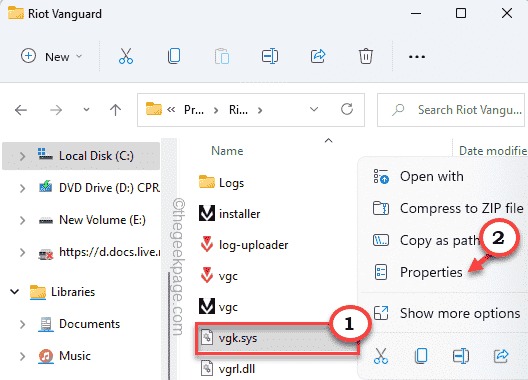
5. Ga gewoon naar de "Beveiligingtabblad.
6. Hier ziet u verschillende groeps- en gebruikersnamen.
U moet volledige controle over al deze groepen toestaan. U moet dus de huidige instellingen bewerken.
7. Tik "Bewerk…“.
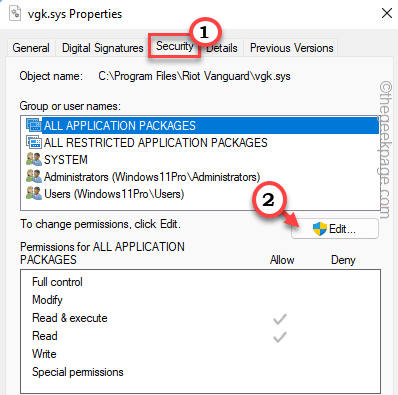
8. In het venster Machtigingen voor vgk.sys, selecteer de eerste groep uit de lijst.
9. Dan, gewoon Kruis aan de "Volledige controle" doos.
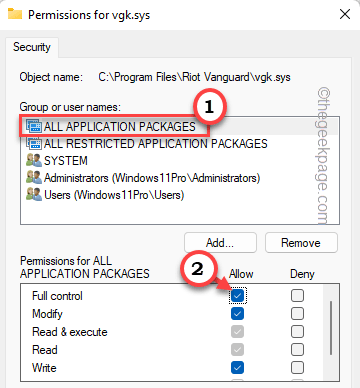
10. Geef op deze manier volledige controle aan alle andere gebruikersgroepen in die lijst.
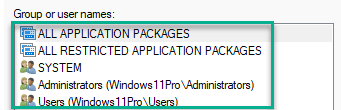
11. Zodra u alle gebruikers de volledige controle heeft gegeven, tikt u op "Toepassen" en "Oké” om de wijzigingen op te slaan.
ADVERTENTIE

Start nu eenvoudig Valorant en controleer of het werkt. U kunt uw computer ook één keer opnieuw opstarten en controleren.
NOTITIE –
Sommige gebruikers hebben opgemerkt dat het verwijderen van Riot Vanguard en het opnieuw opstarten van het systeem en pas daarna het toepassen van de bovengenoemde oplossing voor hen heeft gewerkt. Je kunt dat ook proberen -
1. druk de Windows-toets samen met de R sleutel.
2. Typ vervolgens "appwiz.cpl" en klik op "Oké“.

3. U vindt de volledige lijst met geïnstalleerde apps op dit scherm van het Configuratiescherm.
4. Zoek gewoon de "Riot Vanguard" app en klik er met de rechtermuisknop op en klik op "Verwijderen” om de app van uw systeem te verwijderen.
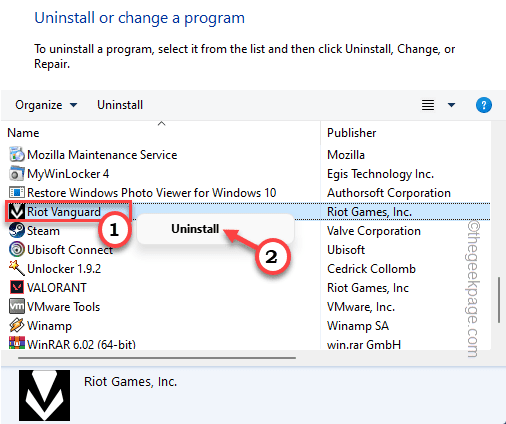
Nadat u het hebt verwijderd, start u uw computer opnieuw op en volgt u de stappen die we hebben genoemd in Fix 1 om het probleem voor eens en voor altijd op te lossen.
Fix 2 - Schakel programma's van derden uit
Als u een onbekend programma van derden gebruikt (zoals Aura Sync), kan Vanguard anti-cheat dit blokkeren en het systeem laten crashen.
1. U moet toegang hebben tot Taakbeheer.
2. Druk dus op de Windows-toets+X toetsen samen en tik vervolgens op "Taakbeheer” uit de lijst met beschikbare opties.

3. Wanneer Taakbeheer wordt geopend, gaat u naar de "Opstartentabblad.
4. Zoek hier naar software van derden die de Vanguard kan verstoren (zoals - Corsair Unity Engine, Aura Sync, enz.).
5. Klik met de rechtermuisknop op de app en tik op "Uitzetten” om de app uit te schakelen.
Schakel op deze manier elke onbekende app uit.
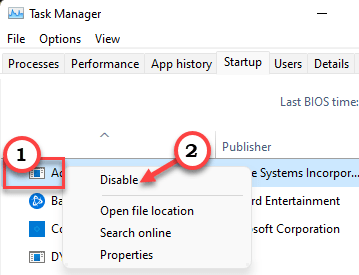
Daarna, herstarten je computer en probeer het spel opnieuw te spelen nadat je het systeem opnieuw hebt opgestart.
NOTITIE - Gebruikers zijn er ook op gewezen dat de CorsairVBusDriver.sys dit probleem ook kan veroorzaken. Zoek het bestand op uw C-schijf en verwijder het daar. Het kan helpen.
Fix 3 - Start Valorant als beheerder
Valorant starten met beheerdersrechten kan uw probleem oplossen.
1. Zoek naar de Valorant-app op je bureaublad.
2. Klik vervolgens met de rechtermuisknop op de "Valorant” op het bureaublad en tik op “Als administrator uitvoeren“.

Hierdoor kan de game starten met beheerdersrechten.
Kijk maar eens of dit voor jou werkt. Als dit het spel met succes start, kun je ervoor zorgen dat Valorant alleen met beheerdersrechten wordt uitgevoerd.
1. Dus nogmaals, tik met de rechtermuisknop op de "Valorant”-app en tik op “Eigenschappen“.

2. Klik op de pagina Valorant-eigenschappen op de "Compatibiliteit” deelvenster.
4. Van alle opties moet je gewoon controleren de "Als administrator uitvoeren" doos.
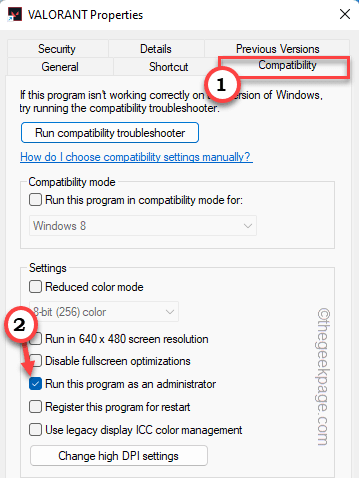
5. Nu moet u de wijzigingen opslaan. Klik dus op "Toepassen" en "Oké’ om dat te doen.

Test of dit u helpt bij het oplossen van uw problemen.
Fix 4 - Zorg ervoor dat vgc opstart
Soms beperkt Windows sommige componenten van vgc. Zorg ervoor dat deze opstart.
1. Door op de te drukken Windows-toets+R toets zou het Run-paneel moeten openen.
2. Typ later "msconfig” en klik op “Oké“.
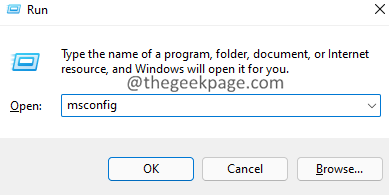
3. Wanneer u de pagina Systeemconfiguratie bereikt, gaat u gewoon naar de "Diensten” deelvenster.
4. Alleen maar controleren de "Verberg alle Microsoft diensten“.
5. Zorg ervoor dat tussen alle apps de "vgc" is gecontroleerd.
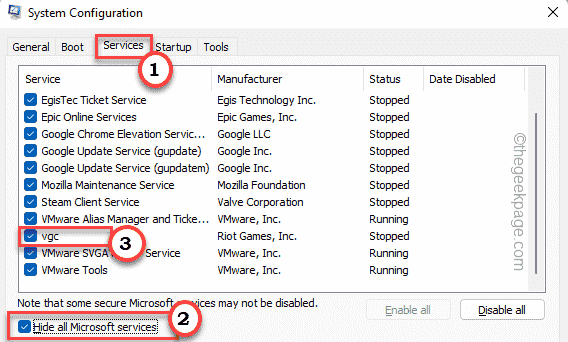
6. Tik daarna op "Toepassen" en "Oké“.
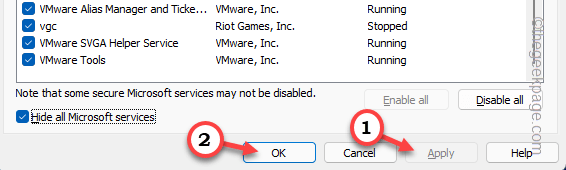
Nutsvoorzieningen, herstarten jouw computer. Dit zou je probleem moeten oplossen.
Fix 5 - Update Valorant
Als je de game al een tijdje niet hebt gespeeld, is het tijd om de game bij te werken.
1. Start Valorant als beheerder.
2. Als u een oudere versie heeft gestart, wordt deze automatisch bijgewerkt.
Het enige wat je hoeft te doen is wachten tot de game launcher de update volledig heeft geïnstalleerd.
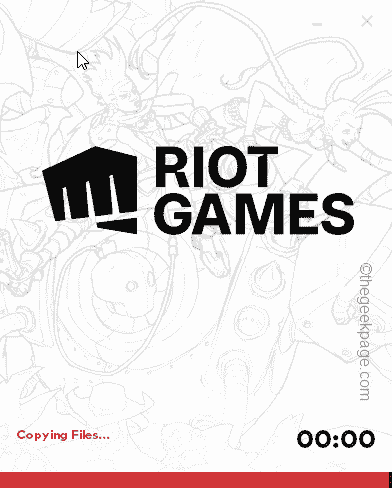
3. Nu zoekt het opstartprogramma automatisch naar de recente update-patch en downloadt en installeert het dienovereenkomstig.
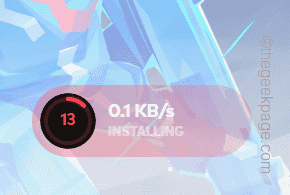
Wacht gewoon geduldig tot het proces is voltooid. Als het klaar is, zou je het spel zonder verdere onderbrekingen moeten spelen.
Fix 6 - Valorant verwijderen en opnieuw installeren
Als al het andere faalt, zijn er mogelijk problemen met de Valorant-kernbestanden. Verwijder de installatie en voer vervolgens een nieuwe herinstallatie uit.
1. U moet naar de pagina Apps & Functies gaan.
2. Om dat te doen, drukt u gewoon op de Windows-toets+X toetsen samen en tik op "Apps en functies“.

2. Zodra de pagina Instellingen de overhand heeft, zoekt u naar een zoekvak in het rechterdeelvenster.
3. Typ "Valorant' in dat zoekvak.
5. Nu zult u merken dat de "Valorant”-app op de pagina Instellingen. Klik gewoon op de drie-punt menu en tik op "Verwijderen“.

6. Klik daarna op “Verwijderen” om de actie opnieuw te bevestigen.
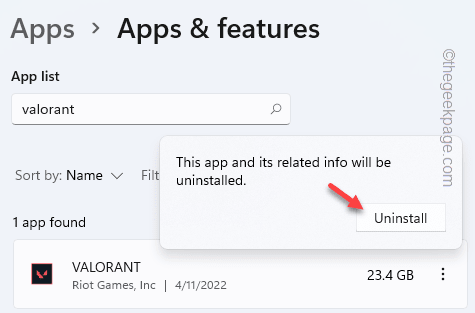
Wacht gewoon tot het Valorant-verwijderprogramma verschijnt.
7. U moet de nieuwste versie van de. downloaden Valorant installateur.
8. Zodra het installatieprogramma is gedownload, dubbeltikken “Installeer VALORANT“.

9. Tik op "Installeren" nog een keer.
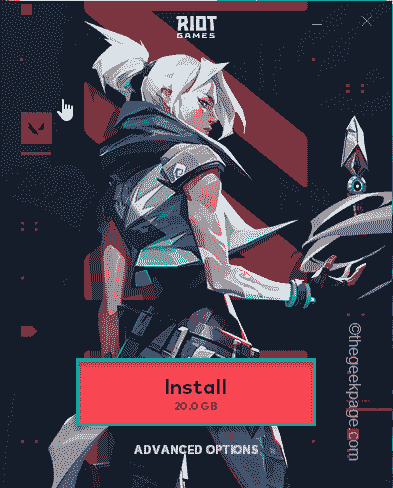
Hiermee wordt de nieuwste versie van Valorant op uw computer geïnstalleerd.
Stap 1 - Download de Restoro PC Reparatie Tool van hier
Stap 2 - Klik op Scan starten om elk pc-probleem automatisch te vinden en op te lossen.